远程连接命令,小编教你远程连接命令怎么用
- 分类:Win10 教程 回答于: 2018年10月12日 10:09:00
对于很多从事运维工作的工程师来说,windows远程连接是非常重要的,熟练的使用远程命令可以大大的提高工作效率,今天小编就来说说远程连接命令怎么使用。
微软windows操作系统中是自带有远程连接功能的,您可以通过远程连接命令来连接远程计算机,很多朋友不知道远程连接命令怎么使用,下面就来看看小编是怎么操作的吧!
远程连接命令怎么用
1.按键盘上的windows+R组合键键,打开运行对话框,在运行框中输入远程连接命令mstsc并回车。

远程连接图-1
2.接着会出现远程桌面连接对话框,输入计算机名称或IP地址,然后点击连接,进入下一步。
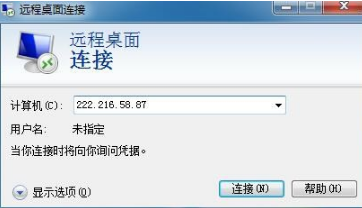
远程连接命令图-2
3.接着输入远程计算机的登录用户名及密码,点击确定即可成功连接。
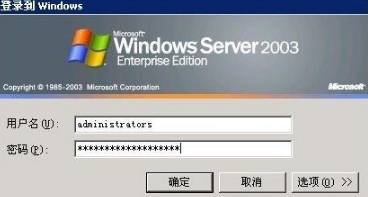
远程连接图-3
现在知道远程连接命令怎么用了吧,希望对您有帮助。
 有用
94
有用
94


 小白系统
小白系统


 1000
1000 1000
1000 1000
1000 1000
1000 1000
1000 1000
1000 1000
1000 1000
1000 1000
1000 1000
1000猜您喜欢
- win10开机转圈十几分钟,如何快速解决?..2024/01/05
- Win10专业版下载链接及安装激活教程..2024/04/25
- 安卓平板如何安装Win10系统2023/12/14
- internet临时文件,小编教你internet临..2018/09/17
- win10怎么进入安全模式重装系统..2022/10/18
- 映像总裁win10安装教程步骤2021/12/11
相关推荐
- 昂达电脑一键重装系统win10教程..2019/12/20
- cmd加快电脑速度的详细教程..2021/08/16
- 华硕电脑A550D笔记本win7改win10教程..2021/03/22
- win10正式版下载2023/12/11
- microsoft edge手机版下载2017/09/18
- 笔记本电脑键盘,小编教你笔记本键盘失..2018/03/05




















 关注微信公众号
关注微信公众号





